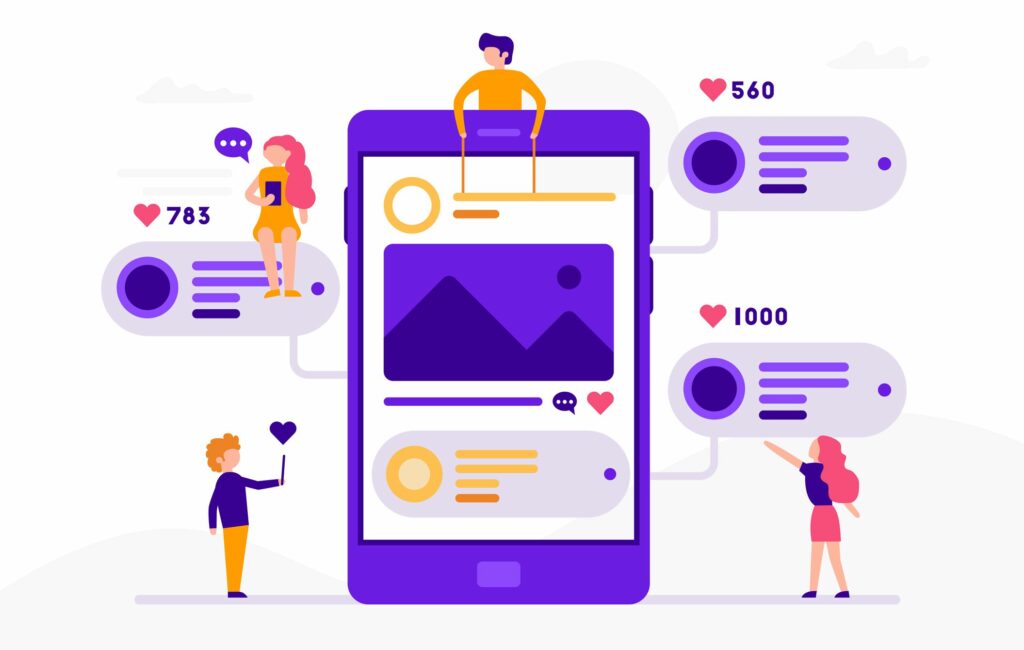
Co je třeba vědět
- V aplikaci pod Návrhy pro vás, vybrat X v pravém horním rohu libovolné schránky uživatele. Vybrat Vidět vše rychle smazat uživatele.
- Pokud se nechcete objevit v cizím Návrhy pro vás možnosti, přejděte na Instagram.com > profilový obrázek > Nastavení.
- Poté zrušte zaškrtnutí políčka vedle Podobné návrhy účtu a vyberte Předložit. Toto nastavení není přístupné z aplikace.
Tento článek vysvětluje, jak odstranit jednoho nebo více uživatelů Instagramu „Návrhy pro vás“ z vašeho zdroje, pokud je nemáte zájem sledovat. Jakmile návrh smažete, nebudete již vyzváni, abyste danou osobu sledovali. Pokryjeme také, jak se odhlásit ze zobrazování jako doporučeného uživatele ve zdrojích jiných lidí.
Jak odstranit doporučené uživatele z Instagramu
Instagram se snaží být užitečný tím, že vás spojí s uživateli, které byste chtěli sledovat, na základě společných přátel, lidí ve vašem seznamu kontaktů a přátel z Facebooku. Pokud to Instagram pokazí, doporučený kontakt můžete odebrat následujícím způsobem.
-
Otevřete aplikaci Instagram nebo přejděte na Instagram.com v počítači nebo mobilním webovém prohlížeči a v případě potřeby se přihlaste ke svému účtu.
-
Procházejte domovským zdrojem, dokud neuvidíte vodorovný seznam navrhovaných uživatelů Návrhy pro vás. Pravděpodobně se objeví v horní části zdroje po prvním nebo druhém nejnovějším příspěvku.
-
Vybrat X v pravém horním rohu jakékoli navrhované uživatelské schránky. Návrh okamžitě zmizí.
-
Volitelně vyberte profilový obrázek nebo jméno navrhovaného uživatele, přejděte na jeho profil a zjistěte, zda stojí za to ho sledovat. Pokud se rozhodnete, že je nechcete sledovat, vyberte ikonu šipka zpět v levém horním rohu aplikace (nebo tlačítka Zpět v prohlížeči) se vraťte zpět a poté vyberte X. Poté, co vyberete, vás Instagram nebude žádat o potvrzení, že chcete navrhovaného uživatele smazat X, takže je nezapomeňte odstranit poprvé. Jakmile je hotovo, neexistuje způsob, jak to vrátit zpět.
-
Chcete-li urychlit proces odstraňování několika navrhovaných uživatelů, vyberte je Vidět vše nad seznamem navrhovaných uživatelů. Tím se dostanete na novou kartu nebo stránku s vertikálním seznamem označeným Všechny návrhy.
-
Pokud prohlížíte Všechny návrhy z aplikace vyberte X napravo od navrženého uživatele k jejich odstranění. Jejich uvedení v menším vertikálním seznamu umožňuje rychlejší a snazší odstranění více doporučených uživatelů.
Bohužel neexistuje žádné tlačítko X vedle každého navrhovaného uživatele na serveru Všechny návrhy seznam při prohlížení na Instagram.com. Chcete-li z této karty odstranit navrhované uživatele, musíte to udělat z aplikace.
-
Pokud nakonec smažete všechny navrhované uživatele ve vašem Všechny návrhy seznamu z aplikace, můžete aktualizovat kartu a zobrazit seznam nových návrhů. Instagram bude i nadále navrhovat nové uživatele, které byste měli sledovat.
Odhlášení od zobrazování v návrzích ostatních uživatelů
Pokud nechcete, aby se váš vlastní profil zobrazoval v sekci „Návrhy pro vás“ od jiných uživatelů, aby vás někdo neobjevil a nesledoval, můžete svůj účet z něj vyloučit. Pouhé nastavení vašeho účtu na soukromý to neudělá automaticky. Ze sekce Návrhy pro vás ve zdrojích jiných uživatelů se můžete odhlásit pouze přístupem k Instagramu z počítače nebo mobilního webového prohlížeče. Z aplikace to nemůžete udělat.
-
V počítači nebo mobilním webovém prohlížeči přejděte na Instagram.com a v případě potřeby se přihlaste ke svému účtu.
-
Přejděte do svého profilu výběrem ikona profilu v pravém horním rohu na webu pro počítače nebo ve spodní nabídce na webu pro mobily.
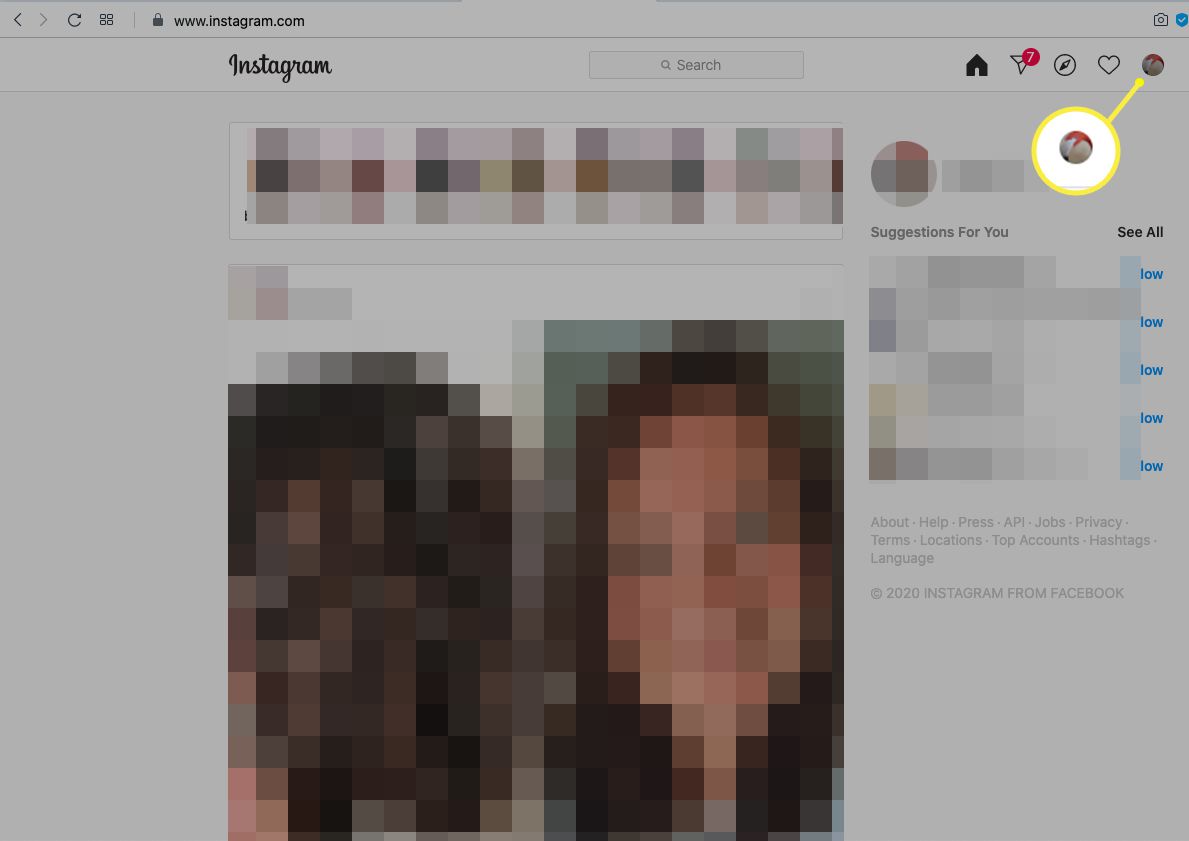
-
Vybrat Nastavení.
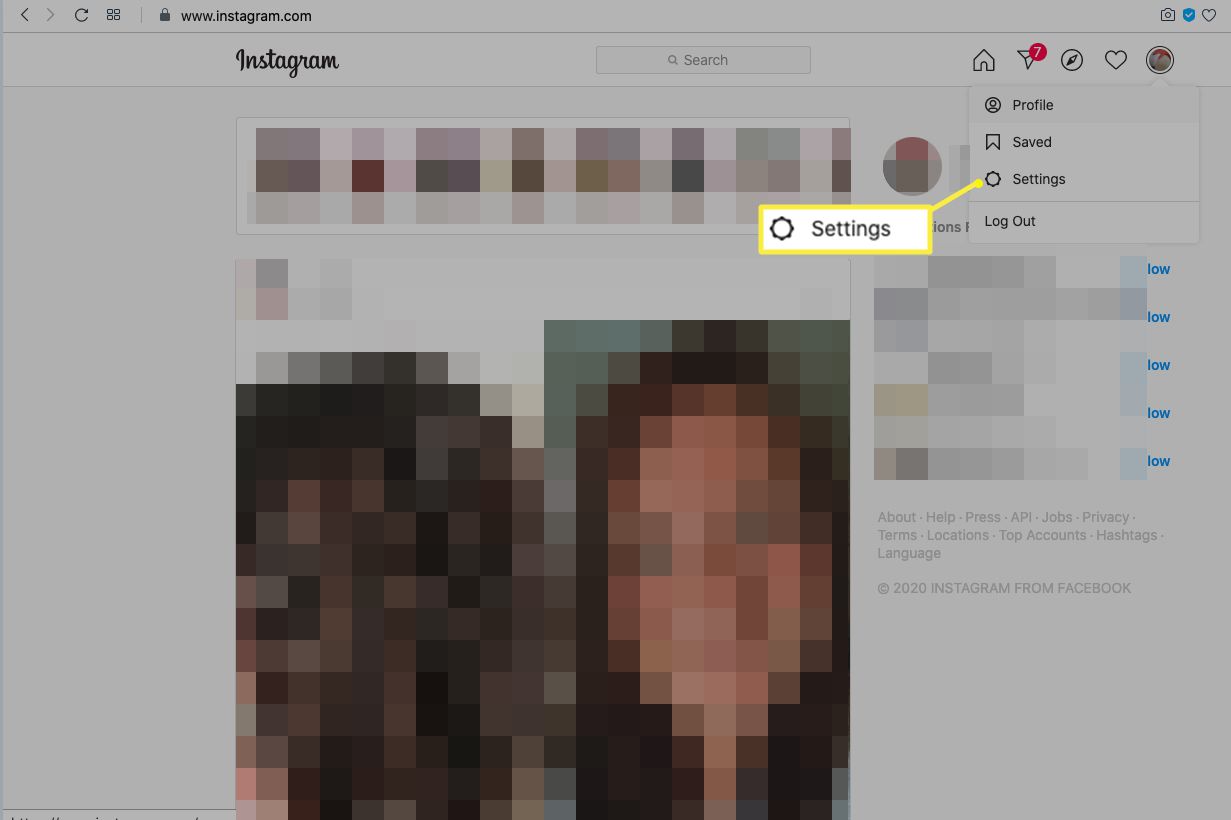
-
Přejděte dolů do dolní části stránky, dokud se nezobrazí Podobné návrhy účtu a zrušte zaškrtnutí tohoto políčka.
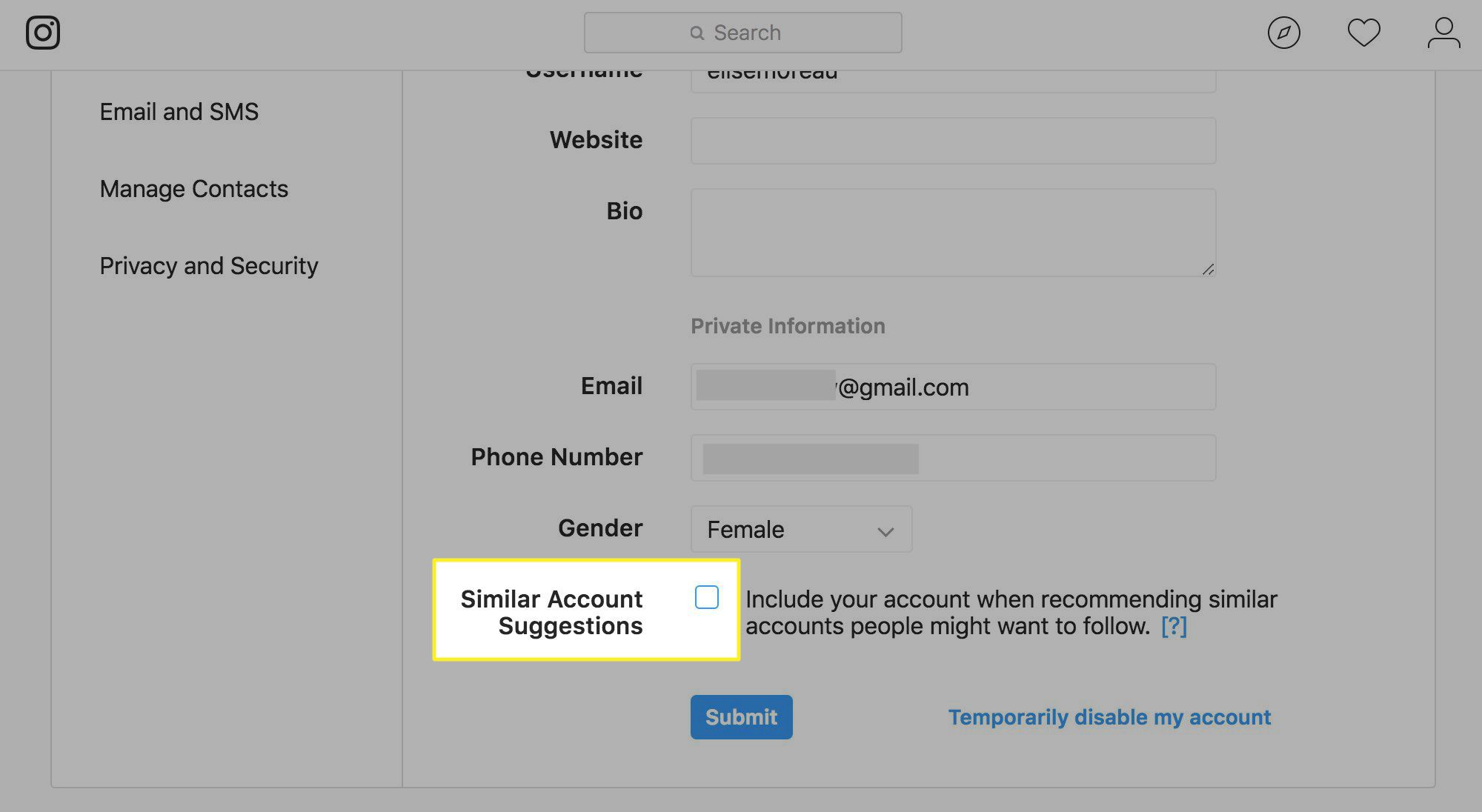
To Instagramu říká, aby vyloučil váš účet při doporučování podobných účtů, které by lidé mohli chtít sledovat.
-
Vyberte modrou Předložit tlačítko pro uložení změn nastavení profilu.